Si su computadora tiene varias cuentas de usuario, Windows le permite cambiar de cuenta de usuario con solo unos pocos clics. Cada cuenta de usuario activa en segundo plano consume recursos de su computadora, como RAM y potencia de procesamiento, para permanecer activa. Esto puede potencialmente ralentizar la sesión del usuario activo actual.
Cuando el usuario ya no está disponible o no usa activamente la computadora, es mejor cerrar la sesión. De esa manera, podrás restaurar los recursos del sistema y, en caso de apagados repentinos, evitar la pérdida de datos. En este tutorial, le mostraremos dos métodos para cerrar la sesión de otros usuarios en su computadora. Comencemos.
Nota: Se ha probado que los pasos siguientes funcionan en Windows 11 y 10.
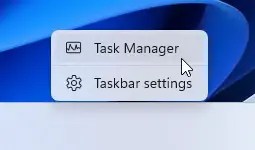
Nota: Necesita derechos de administrador para cerrar la sesión de otros usuarios en su sesión de usuario.
Pasos para cerrar la sesión de otros usuarios en Windows 11 y 10
Uso del Administrador de tareas
Haga clic derecho en la barra de tareas y seleccione Administrador de tareas. También puedes presionar el acceso directo Ctrl + Shift + Esc.
En el Administrador de tareas, ve a la pestaña Usuarios.

En el panel derecho, haga clic derecho en el usuario que desea cerrar sesión y seleccione la opción Cerrar sesión.
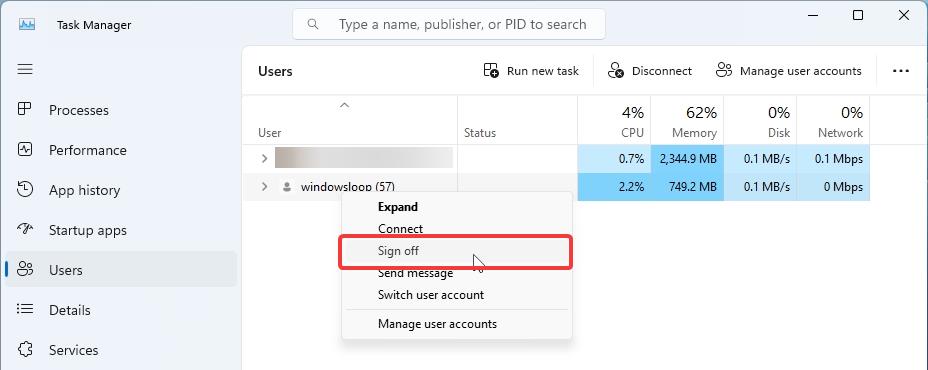
En el mensaje de confirmación, haga clic en el botón Cerrar sesión de usuario y listo. Tan pronto como lo haga, Windows cerrará todos los programas abiertos, procesos y archivos en ejecución, y cerrará la sesión del usuario.
Uso del símbolo del sistema
Como alternativa, también puede utilizar el método del símbolo del sistema para cerrar la sesión de otros usuarios en su computadora. Este método es muy útil para quienes se sienten cómodos usando herramientas de línea de comandos y desean crear una automatización personalizada.
Primero, busque cmd en la barra de búsqueda de Windows.
Haga clic derecho en la opción Símbolo del sistema y seleccione Ejecutar como administrador.
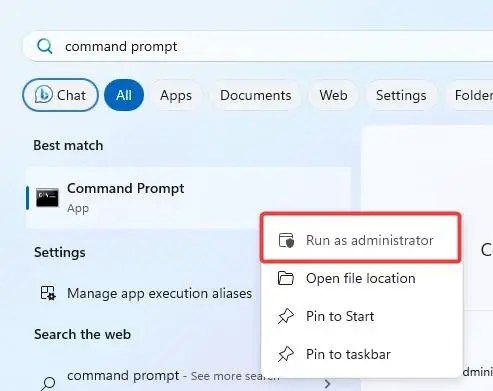
En la ventana de comandos, ejecute el comando consultar sesión para enumerar todos los usuarios actualmente conectados. Anota el ID del usuario que deseas cerrar sesión.
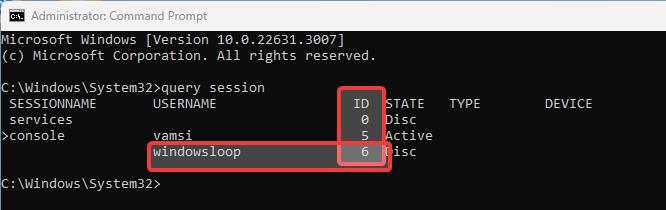
A continuación, ejecute el comando logoff userID mientras reemplaza el ID de usuario con el ID real del usuario que desea cerrar sesión.
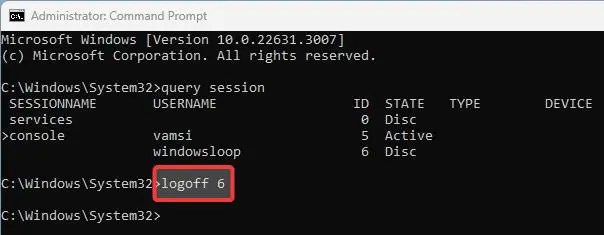
Tan pronto como ejecuta el comando, Windows cierra todas las aplicaciones abiertas, procesa y archiva y cierra la sesión del usuario. Para verificar que el usuario haya cerrado sesión, ejecute el comando query session nuevamente.
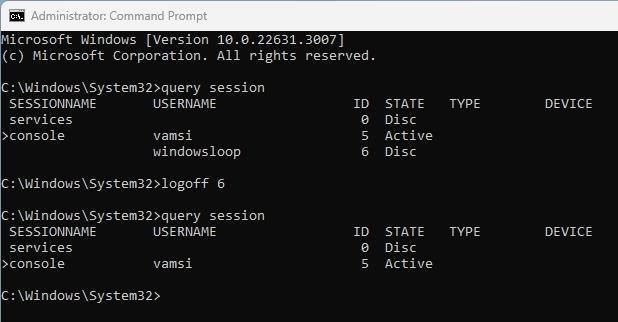
¡Y ahí lo tienes! Cuando varios usuarios han iniciado sesión, es así de sencillo cerrar sesión en su cuenta de usuario. Tenga en cuenta que, si hay algún trabajo no guardado en las cuentas de usuario en las que está cerrando sesión, se perderá. Por lo tanto, tenga cuidado y utilícelo solo en la última restauración. Preferiblemente, siempre dígale al usuario que inicie sesión en su cuenta de usuario, guarde cualquier trabajo no guardado y luego cierre la sesión. Además, si ya no utilizas una cuenta de usuario, es mejor eliminarla.
